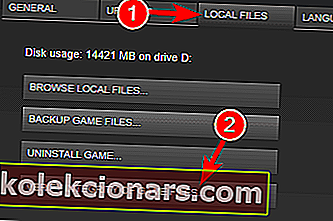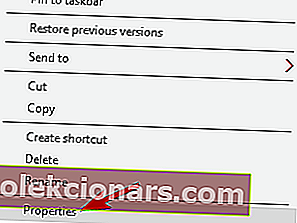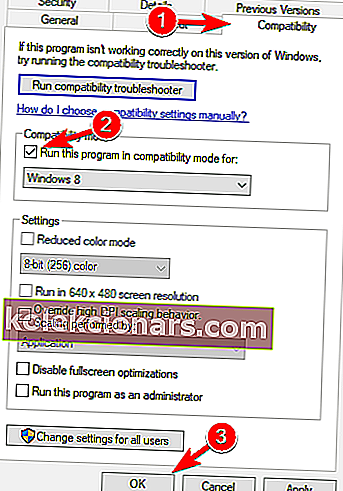- Steam je nejoblíbenější platforma pro digitální distribuci počítačových her s miliony aktivních uživatelů.
- Pokud nemůžete spouštět žádné hry, problém může souviset s aplikacemi třetích stran v počítači nebo s tím, že vaše herní knihovna není správně nastavena.
- I když je Steam spolehlivým spouštěčem her, někdy má problémy, ale nebojte se, na naší stránce Steam Guides máme vyčerpávající seznam oprav.
- Pokud vaše hry vrhají záchvaty a odmítají pracovat, měli byste se podívat do naší sekce her, kde se věnujeme těmto problémům a poskytujeme snadná řešení.

Steam je nejoblíbenější platforma pro digitální distribuci počítačových her s miliony aktivních uživatelů. Někteří z těchto uživatelů bohužel oznámili, že hry Steam se v systému Windows 10 nespouštějí, takže existuje něco, co můžete udělat, abyste tento problém vyřešili?
Uživatelé hlásí, že na Steamu nemohou hrát žádnou hru, a někteří z nich ohlásili chybějící spustitelnou chybu. To je velký problém, protože nebudete mít přístup k žádné ze zakoupených her Steam, ale existuje několik věcí, které můžete udělat, abyste tento problém vyřešili.
Jak mohu opravit spuštění hry Steam?
Mnoho uživatelů systému Windows 10 hraje hry Steam pravidelně, ale někdy mohou nastat problémy se Steamem. Když už mluvíme o problémech, zde jsou některé běžné problémy hlášené uživateli:
- Steam hry se nespouštějí - jedná se o běžný problém a obvykle se připisuje vašemu antivirovému softwaru. Jednoduše přidejte Steam do seznamu výjimek a zkontrolujte, zda to pomáhá.
- Steam nespustí žádné hry - Další relativně běžný problém se Steamem. Pokud nemůžete spouštět žádné hry, problém může souviset s aplikacemi třetích stran v počítači. Jednoduše odstraňte problematické aplikace a problém by měl být vyřešen.
- Steam Příprava na spuštění smyčky - Někdy se můžete při pokusu o spuštění her Steam zaseknout zprávou Příprava na spuštění. Pokud k tomu dojde, nezapomeňte nainstalovat požadované součásti Visual C ++.
- Steam hra se nepodařilo spustit kód chyby 80 - Někdy se mohou objevit chyby při pokusu o spuštění určitých her. Pokud k tomu dojde, aktualizujte ovladače grafické karty a zkontrolujte, zda to pomáhá.
- U hry Steam se nepodařilo spustit spustitelný soubor - K tomuto problému může dojít, pokud jsou poškozené soubory hry. Chcete-li problém vyřešit, ověřte integritu herní mezipaměti a zkuste hru spustit znovu.
- Steam hra říká, že běží, ale neotevře se - Podle uživatelů se někdy hry nemusí otevřít vůbec. Měli byste však být schopni tento problém vyřešit pomocí řešení z tohoto článku.
1. Přesuňte nainstalované hry na jiné místo

- Spusťte Steam .
- Přejděte do knihovny her, najděte nejmenší hru, kterou jste nainstalovali, a klepněte na ni pravým tlačítkem.
- Přejděte na kartu Místní soubory a klikněte na Procházet místní soubory .
- Ověřte, zda jsou hry nainstalovány v části Steam> steamapps> běžné> [Název hry]
- Pokud složku s hrami nelze otevřít, musíte ověřit integritu souborů hry. Tím se hra znovu stáhne do výchozího umístění
- Po opětovném stažení her použijte možnost Přesunout instalační složku k migraci her na jiné místo
- Výše uvedené kroky opakujte pro všechny hry Steam, které se nespouštějí
Volitelné: Pokud se vaše hry Steam nespouštějí, měli byste je přesunout na jinou jednotku. Toto je diagnostický krok, který potvrdí, zda problém spočívá ve vašem řešení úložiště.
2. Zkontrolujte antivirový software

V některých případech se hry Steam nemohou spustit kvůli vašemu antivirovému softwaru. Chcete-li tento problém vyřešit, ujistěte se, že hra, kterou se pokoušíte spustit, a celý adresář Steam jsou přidány do seznamu výjimek ve vašem antiviru.
Kromě toho můžete zkusit deaktivovat určité antivirové funkce nebo antivirový program úplně vypnout a zkontrolovat, zda to pomáhá. V některých případech možná budete muset antivirový program úplně odinstalovat, abyste problém s hrami Steam vyřešili.
Pokud odstranění antiviru problém vyřeší, musíme doporučit přechod na jiné antivirové řešení. Některé antivirové programy, například BullGuard , mají funkci Herní režim, která vám umožňuje spouštět hry bez jakéhokoli rušení antivirem, takže to zkuste.
3. Odstraňte / přesuňte soubor GameOverlayRenderer64.dll
Podle uživatelů mohou někdy určité soubory způsobit problémy s hrami Steam a zabránit jim ve spuštění. Tento problém však můžete vyřešit jednoduše odstraněním jediného problematického souboru. Ve většině případů je problémový soubor GameOverlayRenderer64.dll a pro vyřešení problému je třeba jej odstranit.
Případně můžete soubor pouze přesunout do jiného umístění, čímž dosáhnete stejných výsledků. Mějte na paměti, že se jedná pouze o alternativní řešení, ale funguje podle uživatelů, takže si to určitě vyzkoušejte.
4. Upgradujte statistický server Rivatuner
Pokud se hry Steam na vašem počítači se systémem Windows 10 nespustí, problém může souviset s aplikacemi třetích stran. Mnoho uživatelů tvrdí, že problémem byl Rivatuner Statistics Server , ale problém byl vyřešen po jeho aktualizaci.
Pokud nevíte, tato aplikace je součástí softwaru MSI Afterburner a aktualizací softwaru Afterburner aktualizujete také Rivatuner Statistics Server. Jedná se o dlouhodobé řešení, takže pokud máte tento problém, určitě ho vyzkoušejte.
5. Aktualizujte ovladače grafické karty

Podle uživatelů můžete tento problém vyřešit jednoduše aktualizací ovladačů grafické karty. Vaše ovladače jsou klíčovou součástí a pokud se s nimi vyskytnou nějaké problémy, hry Steam nemusí fungovat.
Chcete-li problém vyřešit, doporučujeme aktualizovat ovladače grafické karty. Chcete-li to provést, musíte najít model grafické karty a stáhnout nejnovější ovladače pro tuto kartu z webu výrobce.
Pokud se to zdá příliš komplikované, můžete vždy použít nástroje třetích stran, jako je TweakBit Driver Updater, k automatické aktualizaci všech ovladačů v počítači.
6. Zkontrolujte problematické aplikace
Podle uživatelů mohou někdy aplikace třetích stran způsobit zobrazení této a dalších chyb. Pokud máte problémy se hrami Steam, viníkem může být aplikace třetí strany.
Uživatelé uvedli, že Razer Synapse způsobil, že se tento problém objevil, a aby se problém vyřešil, doporučuje se před spuštěním hry aplikaci vypnout. Software však můžete i nadále používat, pokud jej spustíte po spuštění hry. Další aplikací, která může způsobit problém, je Logitech Joystick Utility , takže ji možná budete muset deaktivovat.
V některých případech je jediným způsobem, jak problém vyřešit, odstranění problematické aplikace. Existuje několik způsobů, jak toho dosáhnout, a nejlepší je použít odinstalační software, protože odstraní všechny soubory a položky registru spojené s problematickou aplikací.
Pokud hledáte dobrý odinstalační software, doporučujeme vám vyzkoušet IOBit Uninstaller . Jakmile odstraníte problematickou aplikaci pomocí softwaru pro odinstalování, problém by měl být zcela vyřešen.
Nelze otevřít Razer Synapse? Máme řešení tohoto problému.
7. Nainstalujte potřebné součásti Visual C ++
Pokud se některé hry Steam nespustí, problémem mohou být chybějící komponenty Visual C ++. Většina her vyžaduje ke spuštění Redistributables Visual C ++ a k vyřešení problému je třeba nainstalovat chybějící součásti Visual C ++.
To je poměrně jednoduché a můžete to udělat tak, že přejdete do instalačního adresáře hry a vyhledáte složku _CommonRedistvcredist . Jakmile se dostanete do adresáře vcredist, uvidíte dva instalační soubory. Spusťte je a nainstalujte potřebné součásti.
Po instalaci potřebných komponent by hra měla začít bez problémů.
8. Ověřte integritu herních souborů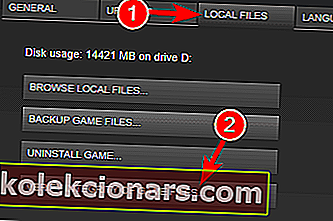
- Otevřete knihovnu her a vyhledejte problematickou hru. Klepněte na něj pravým tlačítkem myši a v nabídce vyberte Vlastnosti .
- Přejděte na kartu Místní soubory a klikněte na Ověřit integritu herních souborů .
- Proces ověření nyní začne. Mějte na paměti, že to může chvíli trvat, takže buďte trpěliví a nepřerušujte proces.
Po dokončení procesu ověření zkuste hru znovu spustit.
Podle uživatelů, pokud se hry Steam nespustí, můžete problém vyřešit ověřením integrity souborů her. Mohlo by dojít k poškození vašich souborů, což by způsobilo problémy s hrou. Problém však můžete vyřešit jednoduše ověřením integrity herních souborů.
9. Spusťte hru v režimu kompatibility
Problémy s některými hrami Steam můžete vyřešit jednoduše spuštěním v režimu kompatibility. V případě, že nejste obeznámeni, můžete pomocí režimu Kompatibilita vyřešit různé problémy se staršími hrami a spustit je na počítači. Ačkoli je tato funkce určena pro starší hry, může dobře fungovat iu novějších her.
Chcete-li hru spustit v režimu kompatibility, musíte udělat následující:
- Vyhledejte soubor .exe hry, klepněte na něj pravým tlačítkem a vyberte Vlastnosti .
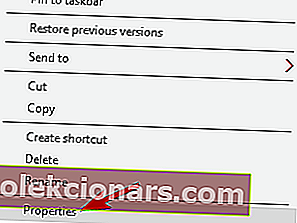
- Přejděte na kartu Kompatibilita a zaškrtněte Spustit tento program v režimu kompatibility pro . Vyberte požadovanou verzi systému Windows a kliknutím na tlačítko Použít a OK uložte změny.
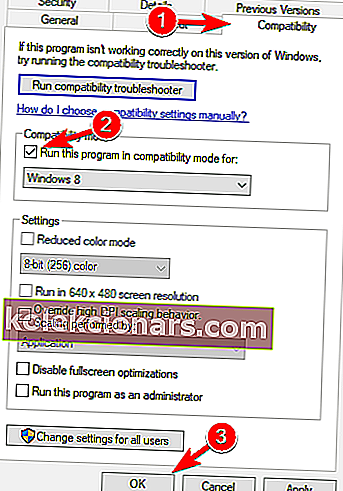
Poté zkuste znovu spustit hru a zkontrolujte, zda je problém vyřešen.
10. Pokud vaše Steam hry nezačínají, začněte od nuly

- Spusťte Steam a přejděte do své knihovny
- Klikněte pravým tlačítkem na hru> Spravovat> Odinstalovat
- Opakujte pro všechny nainstalované hry
- Otevřete Ovládací panely> Programy a funkce
- Najděte Steam a odinstalujte jej
- Restartujte počítač
- Stáhněte si klienta Steam z oficiálních webových stránek
- Nainstalujte Steam a nastavte adresář své herní knihovny v části Steam> Nastavení> Stahování> Složky knihovny Steam
- Přeinstalujte hry
Jakkoli toto opatření zní drasticky, je-li ve vaší knihovně Steam něco zásadně špatného, jediným způsobem, jak opravit nespouštění her Steam, je začít znovu. Přeinstalováním všeho zajistíte, že používáte nejnovější verzi klienta Steam a všechny vaše hry jsou nainstalovány ve správných složkách a jsou použity nejnovější opravy.
Doufáme, že vám toto řešení pomohlo, ale pokud potřebujete více informací, probrali jsme také, co dělat, když nemůžete spouštět hry Steam ve Windows 10, takže si je zkontrolujte.
Nejčastější dotazy: Časté problémy se spuštěním her ve službě Steam
- Proč se moje hra Steam nespouští?
Protože může dojít k problému se zkratkou, kterou má Steam ve vaší knihovně, nebo je soubor poškozen. Chcete-li se dozvědět, jak to opravit, postupujte podle pokynů uvedených v příručce.
- Proč se moje hry Steam při spuštění stále zhroutily?
Selhání hry může mít několik důvodů. Náš úplný průvodce, jak opravit selhání, vám umožní najít příčinu a opravit ji.
- Když spustím hru ve službě Steam, nic se neděje?
Ověřte integritu souborů hry a zkontrolujte, zda byla hra nainstalována správně. V tomto článku najdete podrobnějšího průvodce.
Poznámka redaktora: Tento příspěvek byl původně publikován v červenci 2018 a od té doby byl přepracován a aktualizován v březnu 2020 kvůli svěžesti, přesnosti a komplexnosti.